怎么样用VS2015直接调试unity3D
1、下载安装Unity3D、VS2015、VS Tools for Unity这三个软件,三个软件直接进下载链接如下:https://www.visualstudio.com/features/unitytools-vs,如下图如示:
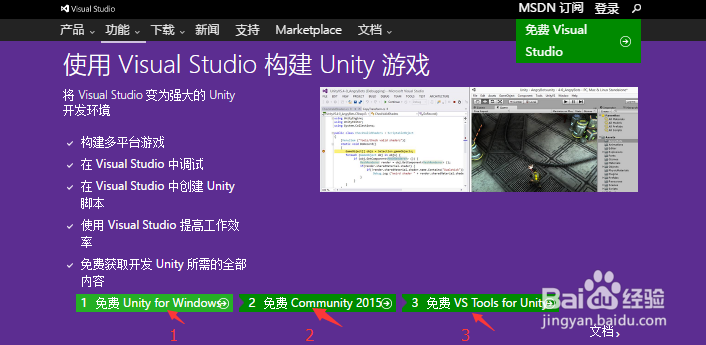
2、因为这里主要讲的是通过VS调试,所以VS2015及Unity的安装过程略过,直接讲解下VS Tools for Unity的安装过程,VS Tools for Unity的下载下来的安装包为vstu2015.msi(安装的VS要和下载的VS Tools for unity版本相同),双击安装包进入安装界面,如下图:
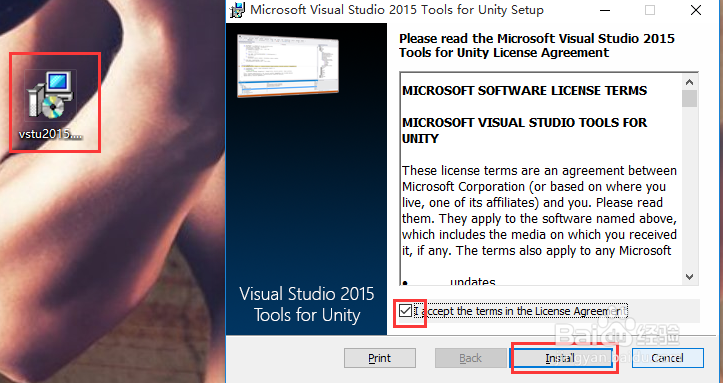
3、打勾接受后按下Install安装后,进入安装,如下图。等待安装完成。

4、安装完成后打开自己的Unity3D项目,用VS2015打开需要调试的代码就可以看到VS工具栏有有个Attach to Unity选项,从这里可以看出测试工具VS Tools for Unity已经安装成功,如下图:

5、最后点击Attach to Unity按钮并在Unity界面点击开始界面就可以进入测试了啦,此时Attach to Unity按钮就会改变成如下图

1、以上讲的是在安装了Visual Studio 2015的版本下的调试,但如果安装的是其他版本如Visual Studio 2010, 12或13 版本的话,安装的过程和Visual Studio 2015有些许不同。开始是一样的,下载相应版本的VS Tools for Unity工具安装,但安装打开Unity后需要导入调试工具资源包,如图如示
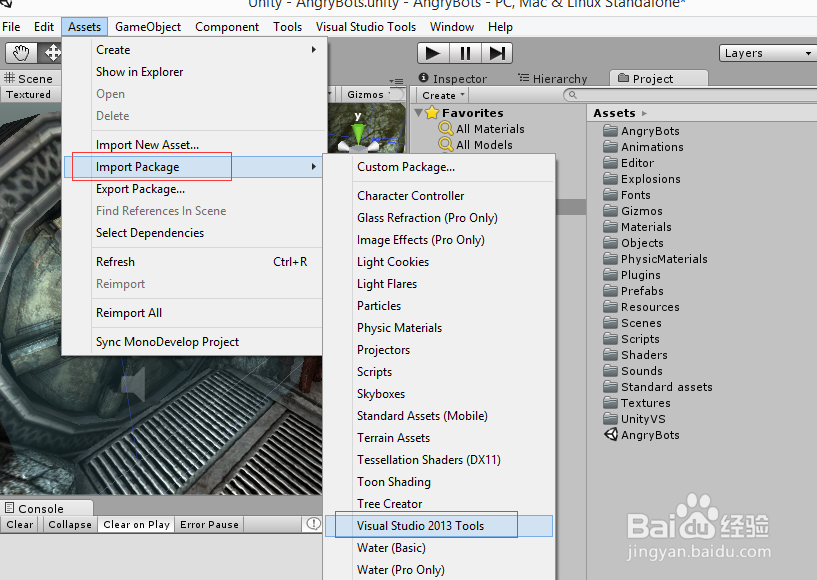
2、导入完成后,在工具栏上会出现VisualStudio Tools,(如果没有出现用鼠标点击工具栏)
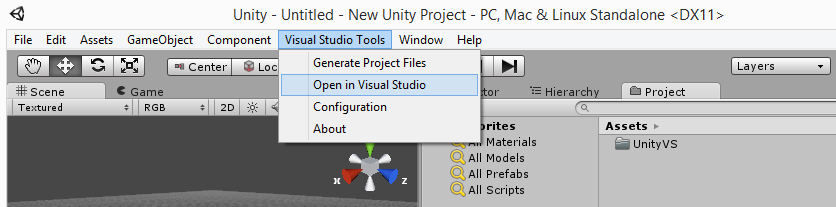
3、接下来的调试步骤与上述相同,这里就不多说了
声明:本网站引用、摘录或转载内容仅供网站访问者交流或参考,不代表本站立场,如存在版权或非法内容,请联系站长删除,联系邮箱:site.kefu@qq.com。
阅读量:169
阅读量:111
阅读量:73
阅读量:155
阅读量:23